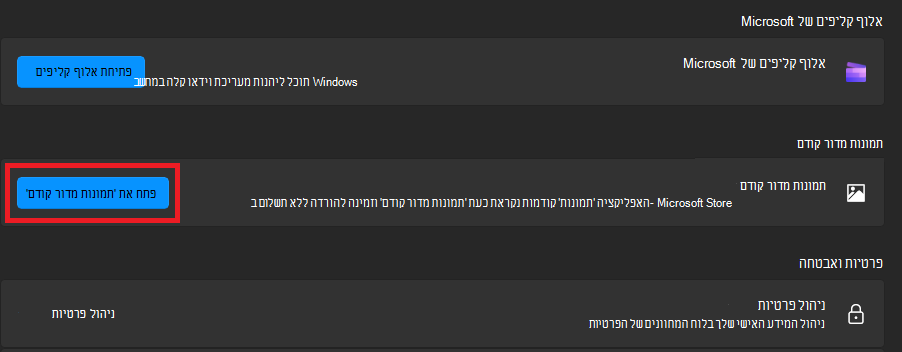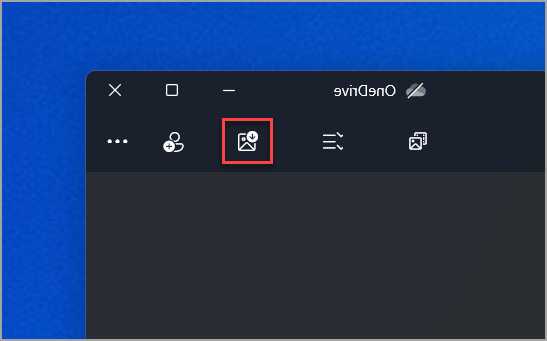מהי 'תמונות מדור קודם'?
תמונות מדור קודם היא האפליקציה עבור אוספים, אלבומיםוסרטונים מדור קודם של Microsoft עורך. הגירסאות מדור קודם של האפליקציה 'תמונות' אוספת תמונות מהמחשב, מהטלפון וממכשירים אחרים, ומציבות אותן במקום אחד שבו תוכל למצוא בקלות רבה יותר את מה שאתה מחפש.
העצמתך לעשות יותר עם התמונות וסרטוני הווידאו שלך. באפשרותך להציג, לערוך, להשוות, ליצור אלבומים וליצור סרטים של הזיכרונות המיוחדים שלך בקלות. באפשרותך להשתמש בסרט השקופיות כדי לאתר תמונה אחרת ולדלג לתמונה אחרת תוך שמירה על חוויית השימוש. אם ברצונך להשוות תמונות וסרטוני וידאו באותו חלון אפליקציה, הפעל את מצב ריבוי התהצגות על-ידי בחירת פריטים מרובים מממשק סרט השקופיות.
בנוסף, בסרגל הכלים, באפשרותך לבצע פעולות עריכה, מעדיפות ושיתוף וכן גישה מהירה למטה-נתונים ולעורכים של תמונות של ספקים חיצוניים. באפשרותך גם להסתיר את סרגלי הכלים כדי ליהנות מהתמונות שלך מקצה לקצה וללא הסחות דעת.
כדי להתחיל, הקלד תמונות בתיבת החיפוש שבשורת המשימות ולאחר מכן בחר את האפליקציה 'תמונות מדור קודם' מתוך התוצאות.
כיצד לקבל את האפליקציה?
אם במחשב שלך פועלת הגירסה העדכנית ביותר של 'תמונות' וברצונך להשתמש בגירסה מדור קודם של תמונות, בצע את הפעולות הבאות:
-
בתיבת החיפוש שבשורת המשימות, הקלד תמונות ולאחר מכן בחר את האפליקציה 'תמונות' מתוך התוצאות.
-
בחר הגדרות, ותחת המקטע תמונות מדור קודם בחר פתח תמונות מדור קודם.
הערה: באפשרותך להפעיל את האפליקציה החדשה 'תמונות ' ואת האפליקציה 'תמונות מדור קודם' במחשב שלך בו-זמנית.
האפליקציה 'מדור קודם של תמונות' מאפשרת למשתמשים להציג את התמונות וסרטוני הווידאו שלהם בצורה חלקה. הוא תומך במגוון רחב של תבניות קובץ, כולל JPEG, PNG, GIF, BMP, TIFF עבור תמונות ו- MP4, MOV ו- AVI עבור סרטוני וידאו.
לאחר פתיחת האפליקציה 'מדור קודם של תמונות', תראה רשימה של כל התמונות שמאפשרות לך לגלול ולבחור את התמונות הרצויות. בנוסף, באפשרותך להשתמש בתכונת המיון כדי לסדר את רשימת התמונות בהתאם להעדפותיך לפתרון קל יותר.
כברירת מחדל, האפליקציה 'תמונות מדור קודם' מציגה את כל התמונות בתיקיה 'תמונות'. כדי לראות תמונות ממיקומים אחרים, בחר את הכרטיסיה תיקיות בחלק העליון, בחר הוסף תיקיה ולאחר מכן בחר את התיקיה שברצונך להוסיף.
עצה: לקבלת דרך מהירה יותר לאיתור התמונה או הווידאו במקום גלישה ידנית ברשימה, פשוט הזן את השם, התאריך, הסוג או המיקום בתיבת החיפוש בחלק העליון.
באפשרותך לייבא תמונות וסרטוני וידאו המאוחסנים בכרטיס SD של מצלמה, בכונן USB, בטלפון (android או iPhone) או במכשיר אחר.
-
השתמש בכבל USB כדי לחבר את ההתקן למחשב. ודא שהתמונות שברצונך לייבא נמצאות בפועל במכשיר ולא בענן.
-
פתח את האפליקציה 'תמונות מדור קודם'.
-
בחר ייבוא > ממכשיר מחובר, ולא מכן בצע את ההוראות. באפשרותך לבחור את הפריטים שברצונך לייבא ולציין היכן לשמור אותם. אפשר לאיתור כמה רגעים לעבור.
הערות:
-
עבור iPhone: אם אתה נתקל בבעיות בייבוא של ה- iPhone, ודא שהמכשיר שלך אינו נעול, וקבלת את ההרשאות.
-
עבור Android ומכשירים אחרים: אם אתה משתמש בטלפון Android או במכשיר אחר והייבוא אינו פועל, ייתכן שתצטרך לשנות את הגדרות ה- USB של הטלפון מטעינה באמצעות USB להעברת קבצים או העברת תמונות.
באפשרותך לארגן את התמונות וסרטוני הווידאו שלך באלבומים, כך שיהיה לך קל יותר לסווג ולחפש קבצי מדיה ספציפיים.
-
פתח את האפליקציה 'תמונות' ובחר אלבומים.
-
בחר +אלבום חדש ובחר תמונות או סרטוני וידאו מהאוסף שלך באמצעות תיבות הסימון ובחר צור.
-
באפשרותך לערוך את הכותרת של האלבום לפי הצורך.
עריכת תמונות וסרטוני וידאו באפליקציה 'מדור קודם של תמונות' היא תהליך פשוט. בין אם אתה רוצה להחיל שינויים שמשפיעים על האיכות, התחושה והמראה של התמונה שלך - או אם ברצונך להוסיף מידע על גבי התמונות שלך, האפליקציה 'תמונות מדור קודם' ב- Windows מספקת לך סוגים שונים של אפשרויות לקבלת המראה המיטבי עבור התמונות וסרטוני הווידאו שלך.
לקבלת מידע נוסף, ראה כיצד לערוך תמונות וסרטוני וידאו ב- Windows.
האפליקציה 'תמונות מדור קודם' מספקת לך את היכולת להתחבר ל- OneDrive ולגשת לכל המדיה הממוקמת ב- OneDrive מתוך האפליקציה 'תמונות'. כדי להפוך פונקציונליות זו לזמינה, עליך להיכנס לחשבון OneDrive/להתחבר לחשבון OneDrive מתוך האפליקציה 'תמונות'.
העלאה אוטומטית של התמונות וסרטוני הווידאו ממכשיר נייד ל- OneDrive
אחת הדרכים הפשוטות ביותר להעתיק את כל התמונות וסרטוני הווידאו שלך למקום אחד באפליקציה 'תמונות מדור קודם' היא להגדיר העלאה אוטומטית ל- OneDrive של תמונות מהמכשיר הנייד שלך.
-
ודא שאתה מחובר ל- OneDrive באפליקציה 'תמונות מדור קודם'. פעולה זו מאפשרת לתוכן של OneDrive לסנכרן עם היישום.
-
לאחר מכן, במכשיר iOS או Android, התקן את אפליקציית OneDrive. באפשרותך להוריד את הגירסה העדכנית ביותר מחנות האפליקציות של Android או iOS בטלפון שלך.
-
באפליקציית OneDrive במכשיר iOS או Android, הפעל את העלאות מהמצלמה בהגדרות של אפליקציית OneDrive. העלאת התמונות וסרטוני הווידאו האחרונים שתצלם תתחיל באופן אוטומטי ל- OneDrive.
לאחר העלאתם ל- OneDrive, תמונות וסרטוני וידאו אלה יופיעו באופן אוטומטי באפליקציה 'תמונות מדור קודם' במחשב שלך אם OneDrive מחובר לאפליקציה 'תמונות'. לקבלת מידע נוסף, ראה סינכרון קבצים עם OneDrive ב- Windows.
האפליקציה 'תמונות מדור קודם' מאפשרת לך להעתיק, להעביר, להסיר או לשכפל תמונות וסרטוני וידאו. תוכל לעשות זאת באופן הבא:
-
העתקת תמונות וסרטוני וידאו: אם אתה מעתיק תמונה, סרטון וידאו או תיקיה באפליקציה, התוכן נשאר במיקומו המקורי ושכפול נוסף למיקום החדש שצוין.
-
העברת תמונות וסרטוני וידאו: אם תעביר תמונה, סרטון וידאו או תיקיה באפליקציה, מיקום התוכן במכשיר שלך יועבר גם הוא. לדוגמה, הפריט לא יהיה קיים עוד במיקום המקורי שלו.
-
הסר תיקיות: אם אינך מעוניין עוד שתיקיה תופיע ביישום, באפשרותך להסיר אותה מתוך הגדרות > מקורות. הסרת תיקיה מהאפליקציות 'מדור קודם של תמונות' אינה מוחקת את תוכן התיקיה ממחשב Windows שלך - היא פשוט כבר לא תהיה ניתנת להצגה באפליקציה 'תמונות'.
חשוב: כאשר אתה מנסה למחוק קבצי מדיה, הם נשלחים לסל המיחזור של החלון מהתיקיה שהם הגיעו ממכשיר Windows שלך. קבצים שנמחקו נשלחים גם לסל המיחזור של OneDrive מחשבון OneDrive שלך.
לקבלת מידע נוסף על מדיניות מחיקה של OneDrive, ראה שחזור קבצים או תיקיות שנמחקו ב- OneDrive.
אם ברצונך לשתף תמונה או סרטון וידאו עם אחרים, בחר את התמונות הרצויות ולאחר מכן לחץ באמצעות לחצן העכבר הימני ובחר שתף. באפשרותך לבחור לשתף באמצעות דואר אלקטרוני, מדיה חברתית או אפליקציות אחרות המותקנות במחשב שלך.